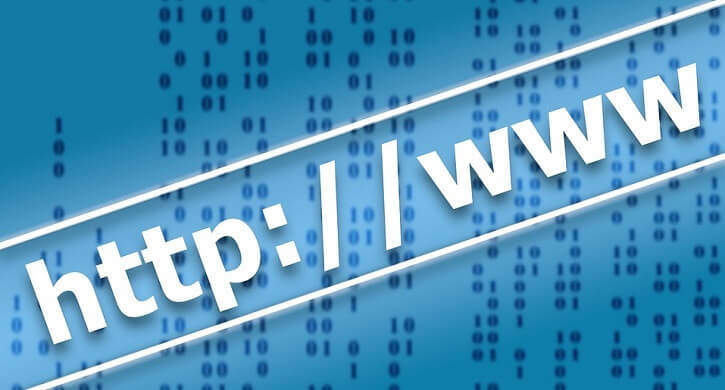
Този софтуер ще поддържа драйверите ви работещи, като по този начин ви предпазва от често срещани компютърни грешки и отказ на хардуер. Проверете всичките си драйвери сега в 3 лесни стъпки:
- Изтеглете DriverFix (проверен файл за изтегляне).
- Щракнете Започни сканиране за да намерите всички проблемни драйвери.
- Щракнете Актуализиране на драйвери за да получите нови версии и да избегнете неизправности в системата.
- DriverFix е изтеглен от 0 читатели този месец.
Съобщено е за доста Проблеми с DNS сървъра с актуализацията на Windows 10, 8.1, тъй като DNS сървърът не реагира. Проблемът е докладван и от някои потребители на Windows 8. По-долу са някои повече подробности.
В наши дни много проблеми измъчват потребителите на Windows 10, 8 и Windows 8.1. Един от тях е представен от проблеми с DNS сървъра, докладвани от голям брой засегнати клиенти на Microsoft. Ето какво казва един от тях:
Актуализирах тази сутрин и вече не мога да се свържа безжично с интернет. Моята VPN се свързва добре, няма проблеми. Съобщението за грешка казва, че проблемът е в моя DNS. Имам някои технологии от Индия, които се опитват да разрешат това, но няма късмет. Сега той се опитва с мрежови драйвери. Някой друг да се е сблъсквал с това. Изключително съм разочарован и ще се колебая някога да правя актуализация, докато не се изработят всички пречупвания. Някой друг го има и как го решихте?
Ако трябва променете настройките на DNS в Windows 10, 8, тогава трябва да знаете как правилно да го направя. Освен това, ако искате да използвате настройките на Google DNS, намерете пълните инструкции тук.
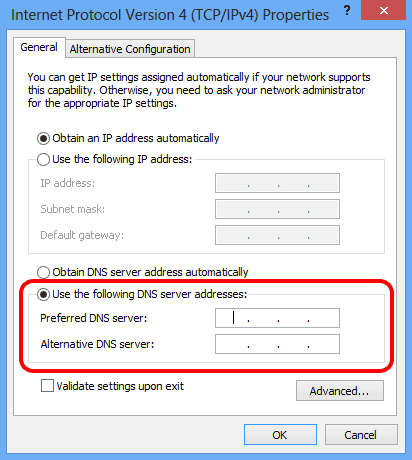
Как да поправя DNS сървър след актуализация на Windows
1. Актуализирайте драйверите и фърмуера на рутера
Разбира се, разбира се, че трябва да актуализирате всичките си драйвери, особено дънна платка шофьори, за да сте сигурни, че те не са виновниците. Освен това, тъй като това включва вашата свързаност, направете това проверете фърмуера на вашия рутер, както добре.
2. Стартирайте инструмента за отстраняване на неизправности в мрежата
Опитайте да отидете на Контролен панел> Център за мрежи и споделяне> Отстраняване на проблеми и вижте дали това решение ви помага да разрешите проблема.
Ако използвате Windows 10, отидете на Старт> въведете „отстраняване на неизправности“ в полето за търсене и щракнете двукратно върху първия резултат, за да стартирате страницата за отстраняване на неизправности. Сега изберете Интернет връзки и стартирайте инструмента за отстраняване на неизправности.
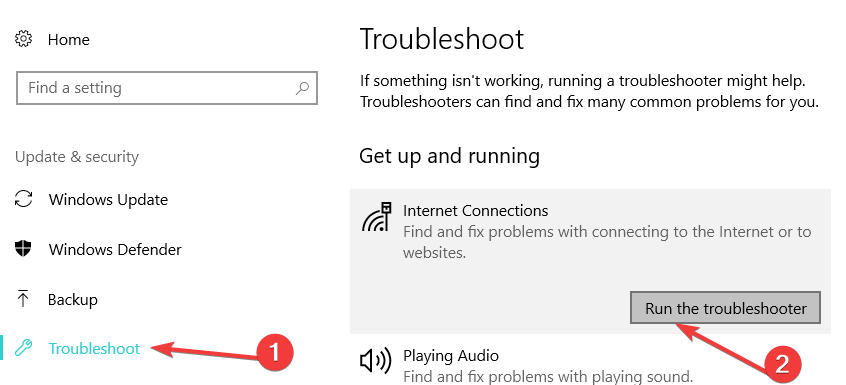
3. Сканирайте системата си за зарази със злонамерен софтуер
Има вероятност да имате DNS променящ се зловреден софтуер, така че опитайте да стартирате пълно сканиране. Ако не сте инсталирали пълноправен антивирусен софтуер на вашата машина, вижте този списък на най-добрите антивирусни решения които можете да използвате на Windows 10. Можете също да инсталирате специален програма против зловреден софтуер това е съвместимо с избрания от вас антивирус.
4. Деактивирайте IPv6
Благодарение на наш читател успяхме да намерим друго решение, така че ето стъпките, които трябва да предприемете:
- Отидете в Център за мрежи и споделяне
- Кликнете върху Промяна на настройките на адаптера
- Щракнете с десния бутон върху вашия WIFI адаптер и щракнете върху Properties
- Премахнете отметката от опцията IPv6 и щракнете върху OK
5. Изчистете вашия DNS кеш
- Стартирайте командния ред като администратор> въведете следните команди и натиснете Enter след всяка от тях:
- ipconfig / flushdns
- ipconfig / registerdns
- ipconfig / освобождаване
- ipconfig / подновяване
- Тествайте вашата интернет връзка. Ако грешката продължава, опитайте да рестартирате модема / рутера.
Ако вашата интернет връзка все още е недостъпна, разгледайте тези ръководства за отстраняване на неизправности за допълнителни решения:
- Пълно поправяне: Моята интернет връзка е ограничена в Windows 10
- Поправка: Няма връзка с интернет след инсталиране на актуализации на Windows
- Как да коригирам загуба на интернет връзка на компютри с Windows 10


